ห้ามรบกวน (DND) จำกัดสิ่งรบกวนสมาธิและปรับปรุงสมาธิโดยการปิดเสียงการแจ้งเตือนและการเตือนต่างๆ คุณยังสามารถกำหนดค่าคุณสมบัติเป็น ปิดเสียงการแจ้งเตือนจากแอพหรือผู้ติดต่อเฉพาะ
หากคุณเปิดใช้งาน DND โดยไม่ได้ตั้งใจหรือไม่จำเป็นต้องปิดเสียงการแจ้งเตือนอีกต่อไป ให้ทำตามขั้นตอนด้านล่างเพื่อปิด
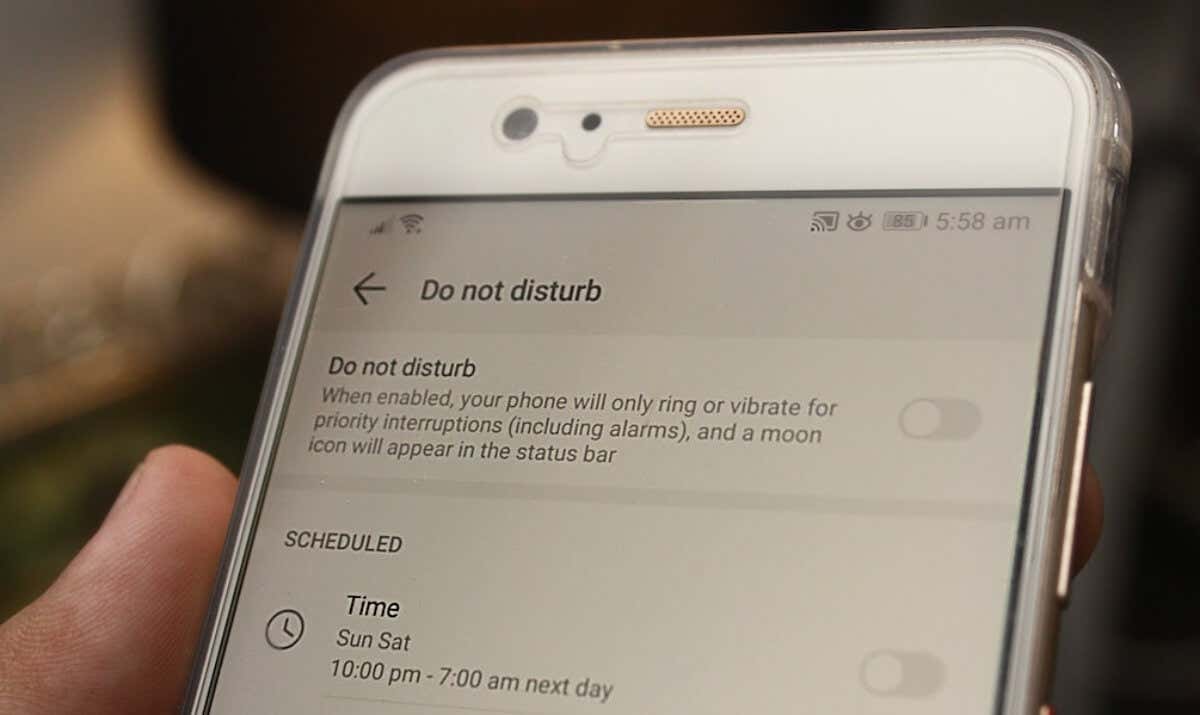
ปิดห้ามรบกวน (สต็อก Android)
โทรศัพท์ Google Pixel และอุปกรณ์ Android One มักจะใช้งาน ระบบปฏิบัติการ Android พื้นฐานหรือบริสุทธิ์ ซึ่งนิยมเรียกว่า Stock Android คุณสามารถปิดห้ามรบกวนได้จากเมนูการตั้งค่าหรือแผงการแจ้งเตือนบนอุปกรณ์ Android ที่มีอยู่
ปิดการใช้งานห้ามรบกวนจากแผงการแจ้งเตือน
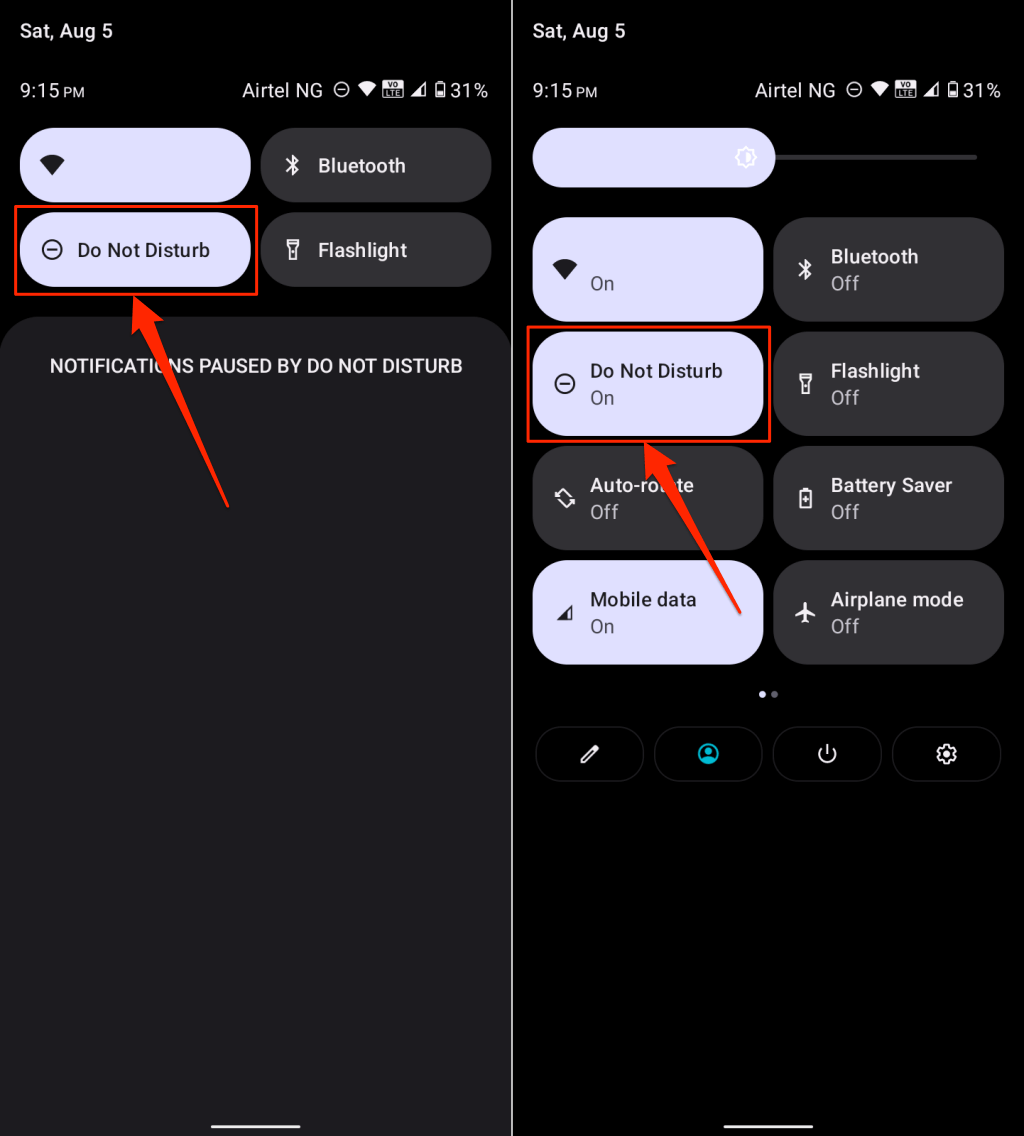
ปิดห้ามรบกวนในเมนูการตั้งค่า
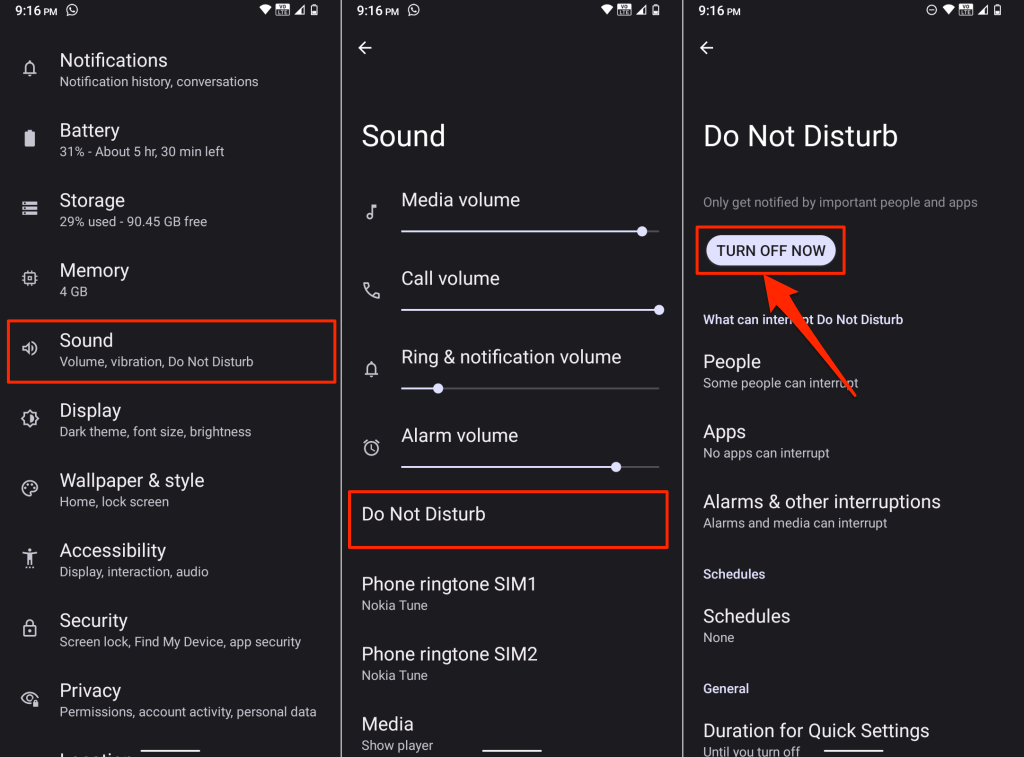
ตรวจสอบส่วน "กำหนดการ" และปิดกำหนดการห้ามรบกวนที่กำหนดค่าไว้ทั้งหมด
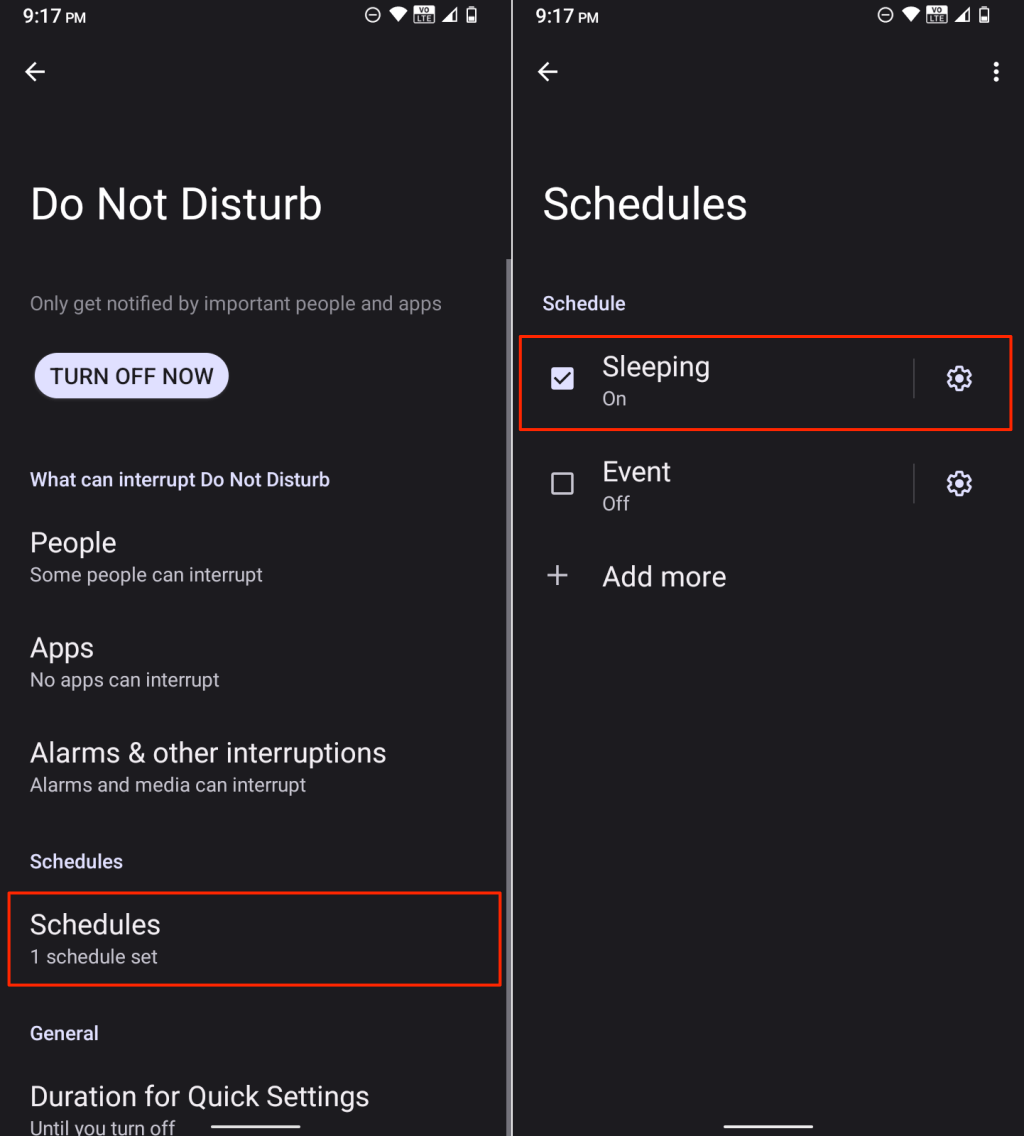
ปิดห้ามรบกวนบนโทรศัพท์ซัมซุง
ขั้นตอนในการปิดใช้งานห้ามรบกวนบนอุปกรณ์ Samsung นั้นแตกต่างออกไปเล็กน้อย (จาก Android ในสต็อก) นี่เป็นเพราะความแตกต่างในส่วนติดต่อผู้ใช้ การออกแบบ และสกินของซอฟต์แวร์
บนโทรศัพท์หรือแท็บเล็ต Samsung คุณสามารถปิดห้ามรบกวนได้จากศูนย์การแจ้งเตือน แผงการตั้งค่าด่วน การตั้งค่าระบบ หรือใช้ Bixby
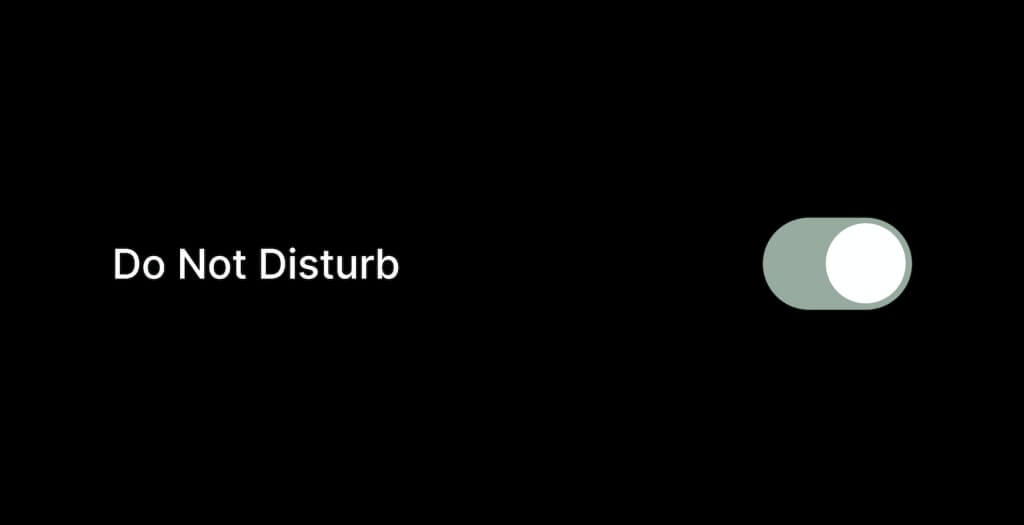
ปิดห้ามรบกวนจากศูนย์การแจ้งเตือน
เมื่อคุณเปิดใช้งานห้ามรบกวนบนอุปกรณ์ Samsung Galaxy ไทล์ “ห้ามรบกวนเปิดอยู่” จะปรากฏในศูนย์การแจ้งเตือน คุณสามารถปิดการใช้งานห้ามรบกวนได้จากไทล์การแจ้งเตือน
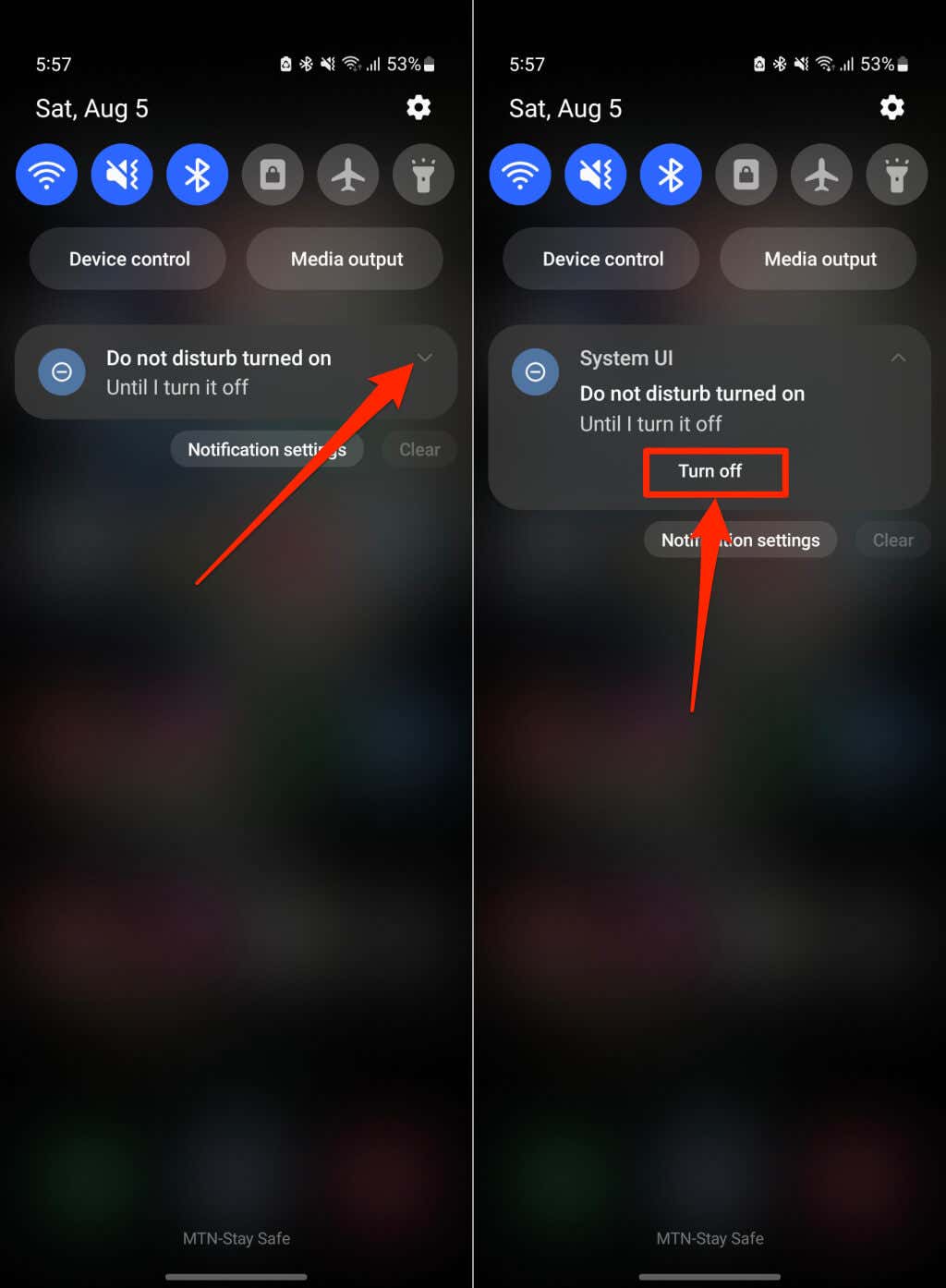
ไม่พบ “ห้ามรบกวน” ในแผงการตั้งค่าด่วนใช่ไหม แตะไอคอนเมนูสามจุดที่มุมบนขวาแล้วเลือกแก้ไข(หรือปุ่มแก้ไข)
แตะไอคอน ห้ามรบกวนค้างไว้ ลากไปยังบริเวณ การตั้งค่าด่วนแล้วแตะ เสร็จสิ้น
<ส>10หลังจากนั้น ให้แตะไอคอนเพื่อเปิดหรือปิดใช้งานห้ามรบกวนบนอุปกรณ์ Android ของคุณ
ปิดห้ามรบกวนจากเมนูการตั้งค่าด่วน
<เฒ่าเริ่มต้น = "1">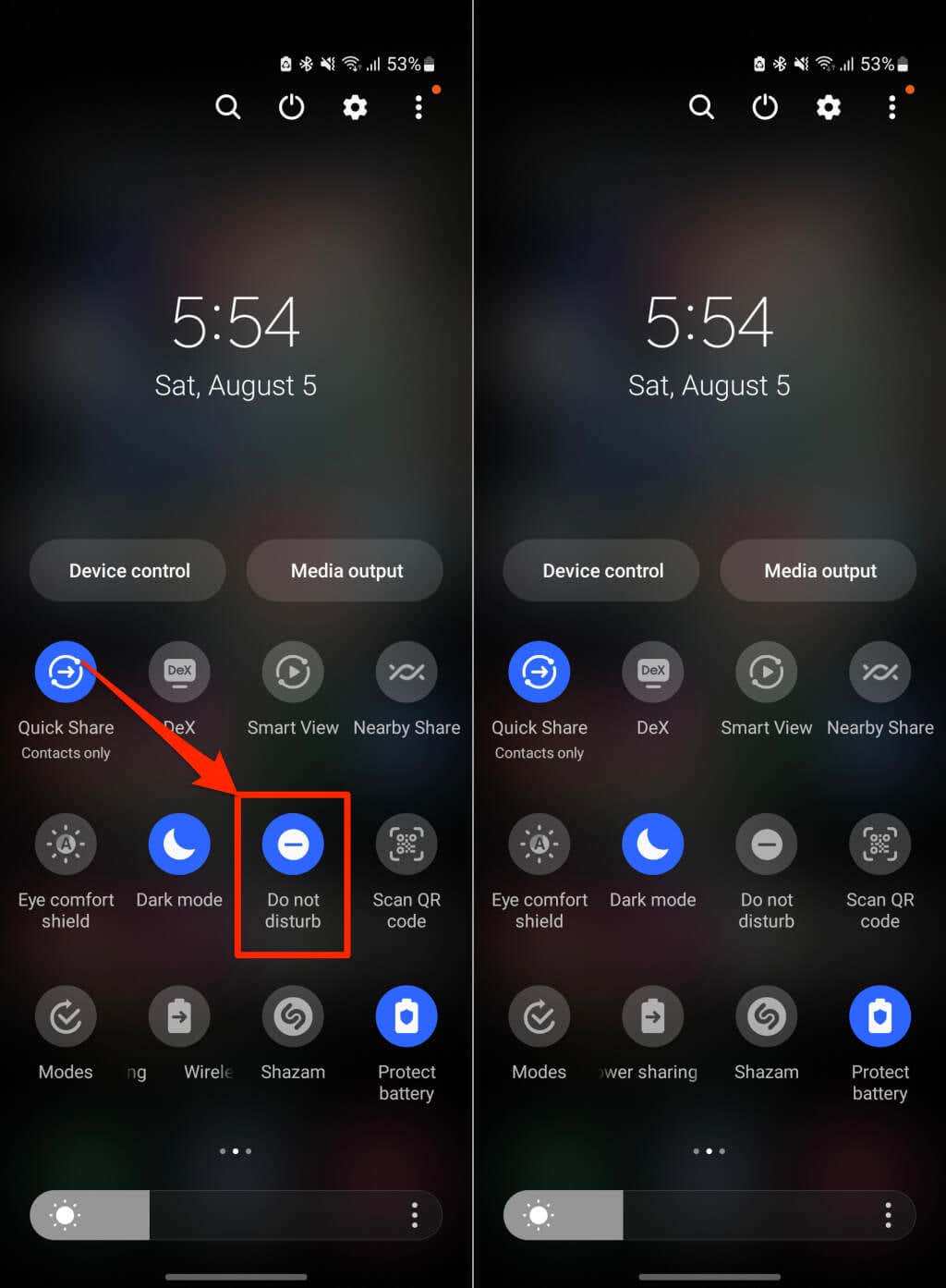
ปิดห้ามรบกวนจากเมนูการตั้งค่า
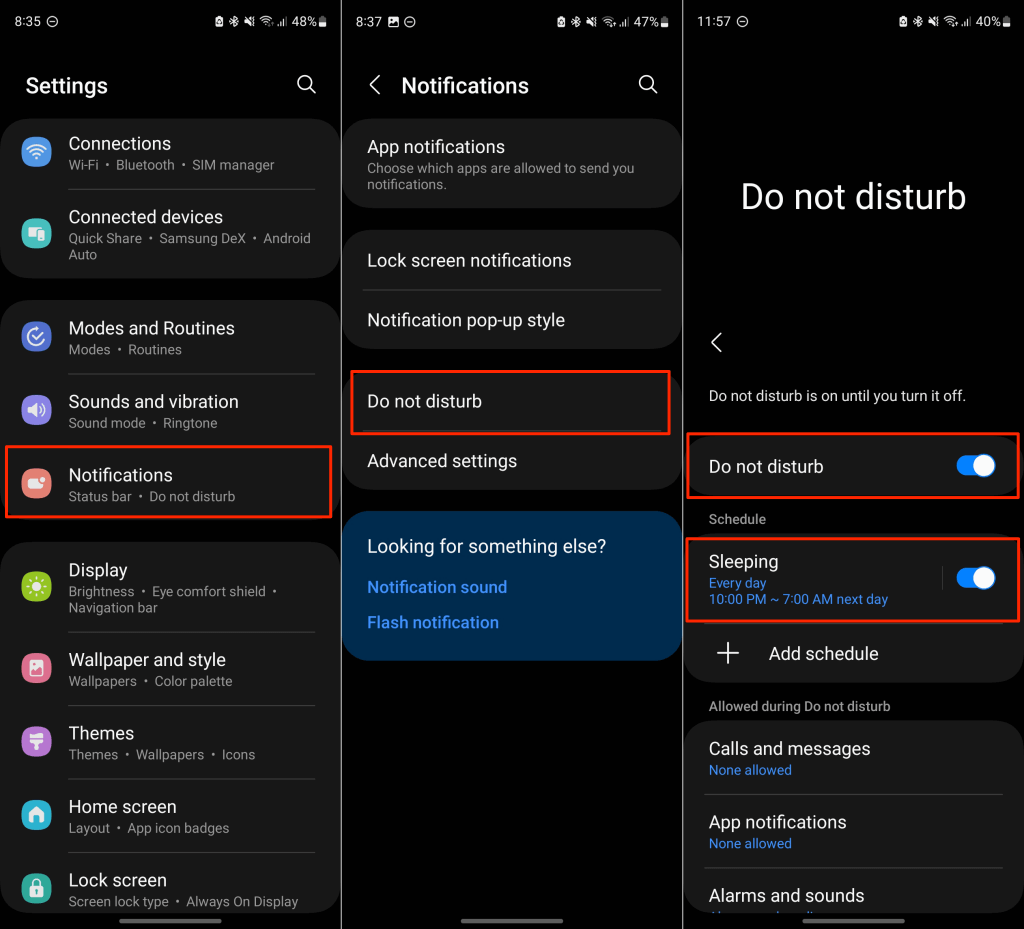
นอกจากนี้ ให้ตรวจสอบส่วน "กำหนดเวลา" และปิดกำหนดเวลาห้ามรบกวนที่คุณไม่ต้องการอีกต่อไป
ปิดห้ามรบกวนโดยใช้ Bixby
หากคุณได้ตั้งค่า Bixby บนอุปกรณ์ Samsung ของคุณ คุณสามารถปิดโหมดห้ามรบกวนแบบแฮนด์ฟรีได้โดยใช้ผู้ช่วยเสมือน
ปลดล็อคโทรศัพท์ของคุณแล้วพูดว่า “สวัสดี Bixby ปิดอย่ารบกวน” หรือ “สวัสดี Bixby ปิดโหมดห้ามรบกวน”
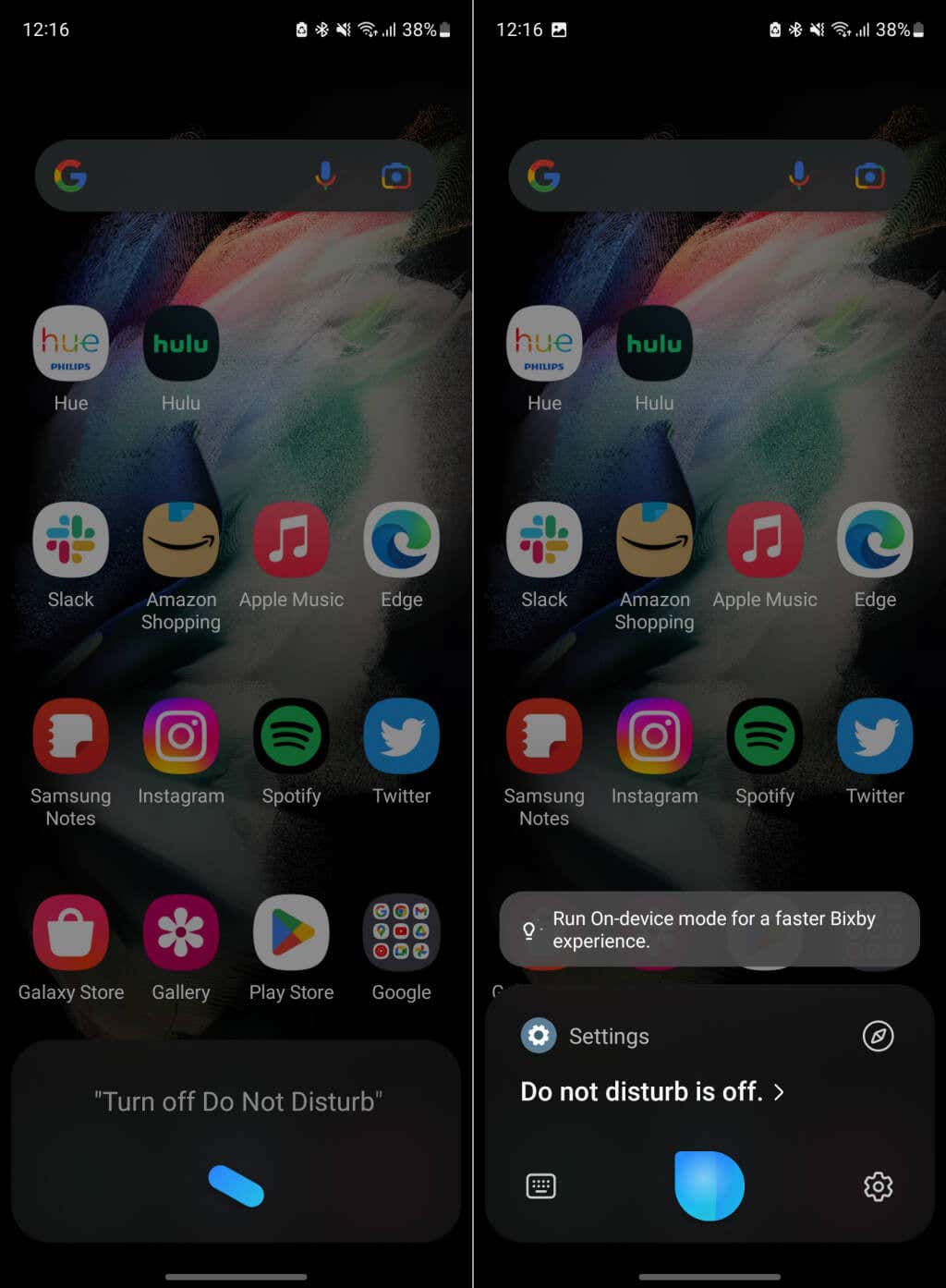
หาก Bixby ไม่ตอบสนอง ให้กดปุ่มด้านข้างของอุปกรณ์ค้างไว้เพื่อเรียก Bixby และทำซ้ำคำสั่ง
ปิด ห้ามรบกวนสำหรับโหมดและกิจวัตร
Samsung อนุญาตให้คุณสร้างโหมดหรือกิจวัตรที่จะเปิดใช้งานคุณสมบัติบางอย่างบนอุปกรณ์มือถือของคุณโดยอัตโนมัติ ตัวอย่างเช่น ในโหมดขับรถ คุณสามารถกำหนดค่าโทรศัพท์ให้เปิดใช้โหมดห้ามรบกวน สลับวอลเปเปอร์ อ่านออกเสียงการแจ้งเตือน หรือเปลี่ยนระดับเสียงสื่อเมื่อเชื่อมต่อกับบลูทูธในรถยนต์
หากโหมดหรือกิจวัตรเปิดใช้งานโหมดห้ามรบกวนโดยอัตโนมัติ คุณก็ควรจะปิดได้ในศูนย์การแจ้งเตือน
ปัดลงจากด้านบนของหน้าจอ ขยายการ์ด "เปิดห้ามรบกวน" แล้วแตะปิด
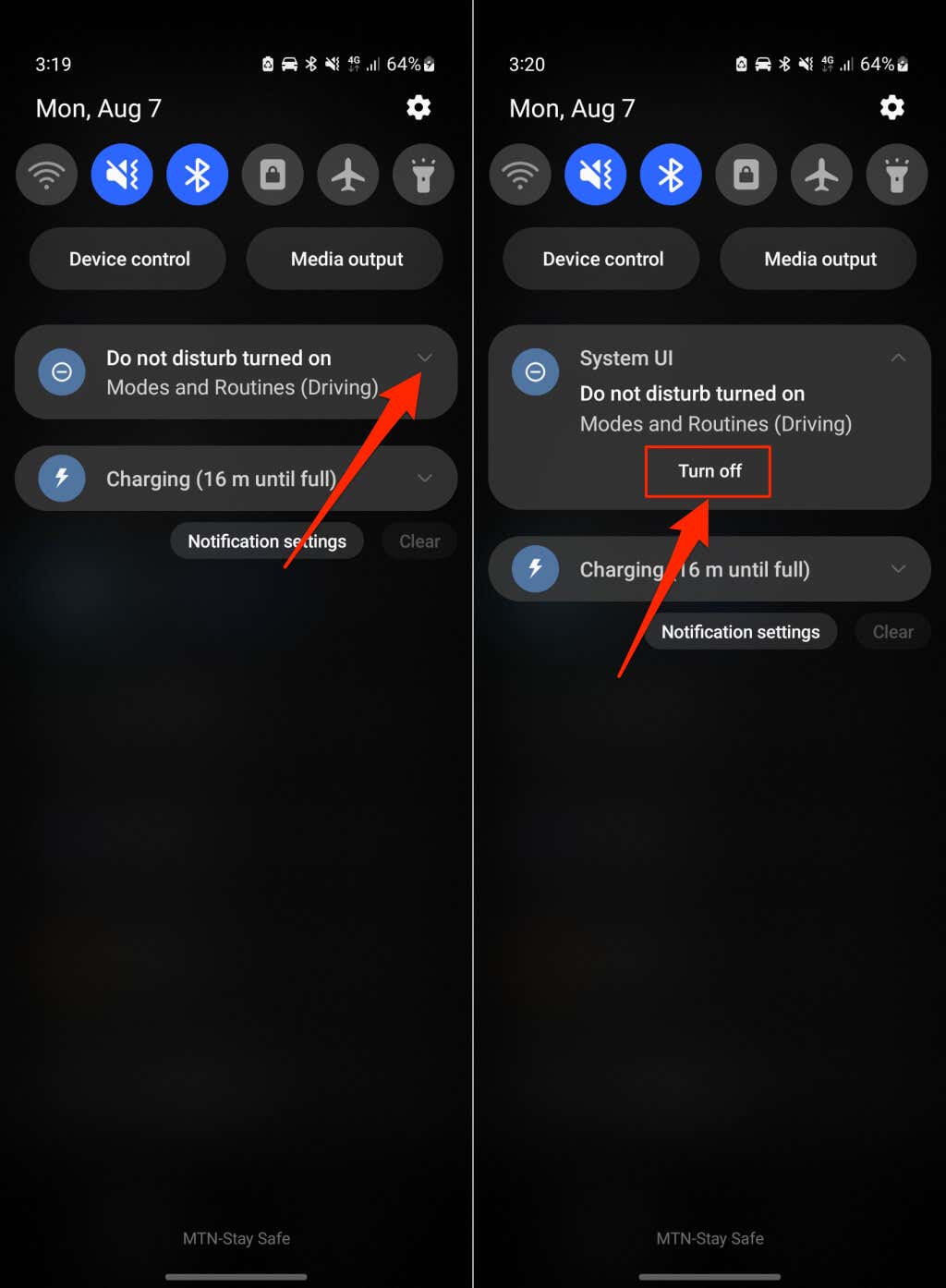
ทำตามขั้นตอนด้านล่างเพื่อกำหนดค่าโหมดหรือกิจวัตรให้หยุดการเปิดโหมดห้ามรบกวนโดยอัตโนมัติ.
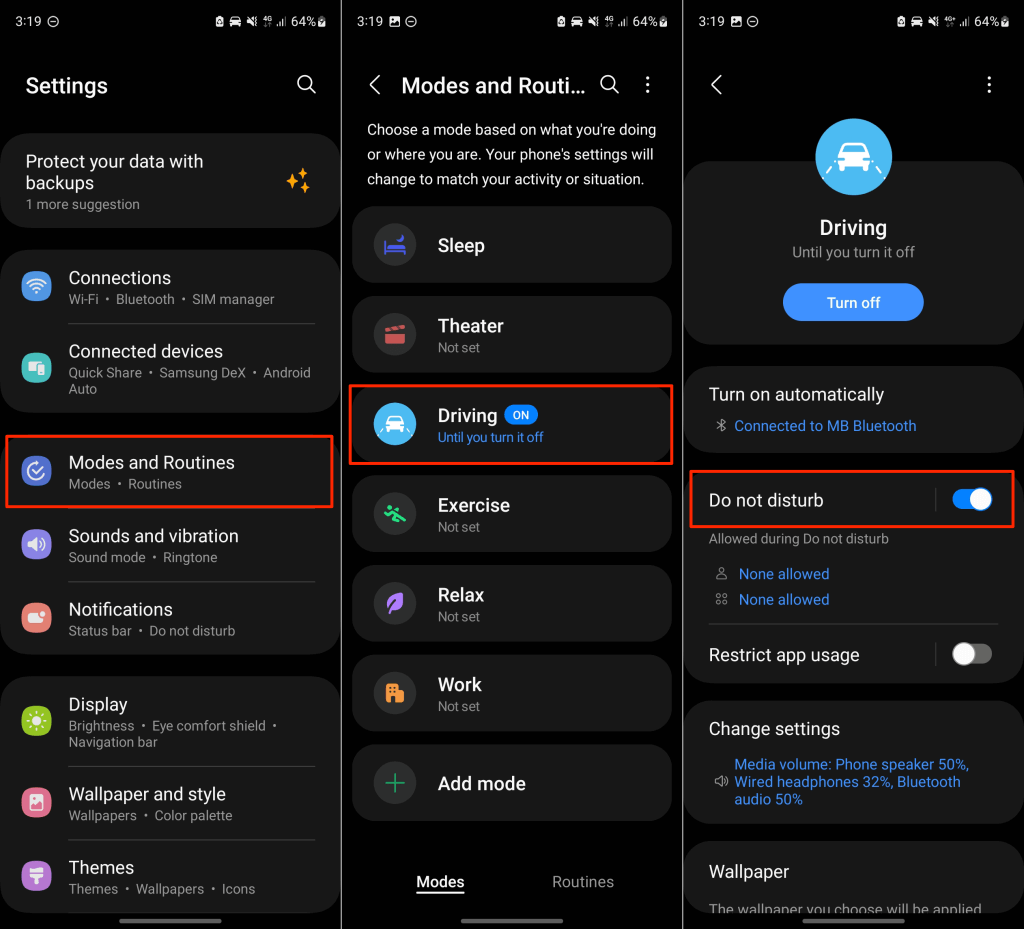
เปิด ปิดห้ามรบกวนโดยใช้ Google Assistant
คุณสามารถปิดห้ามรบกวนได้โดยใช้คำสั่งเสียง หากคุณได้ตั้งค่า ผู้ช่วยของ Google ไว้ในอุปกรณ์ Android
ปลดล็อกโทรศัพท์แล้วพูดว่า “เฮ้ Google! ปิดอย่ารบกวน” หรือ “ตกลง Google! ปิดห้ามรบกวน”
คุณควรได้ยินเสียงตอบกลับว่า "กำลังปิดโหมดห้ามรบกวน" แตะตกลงเพื่อปิด Google Assistant
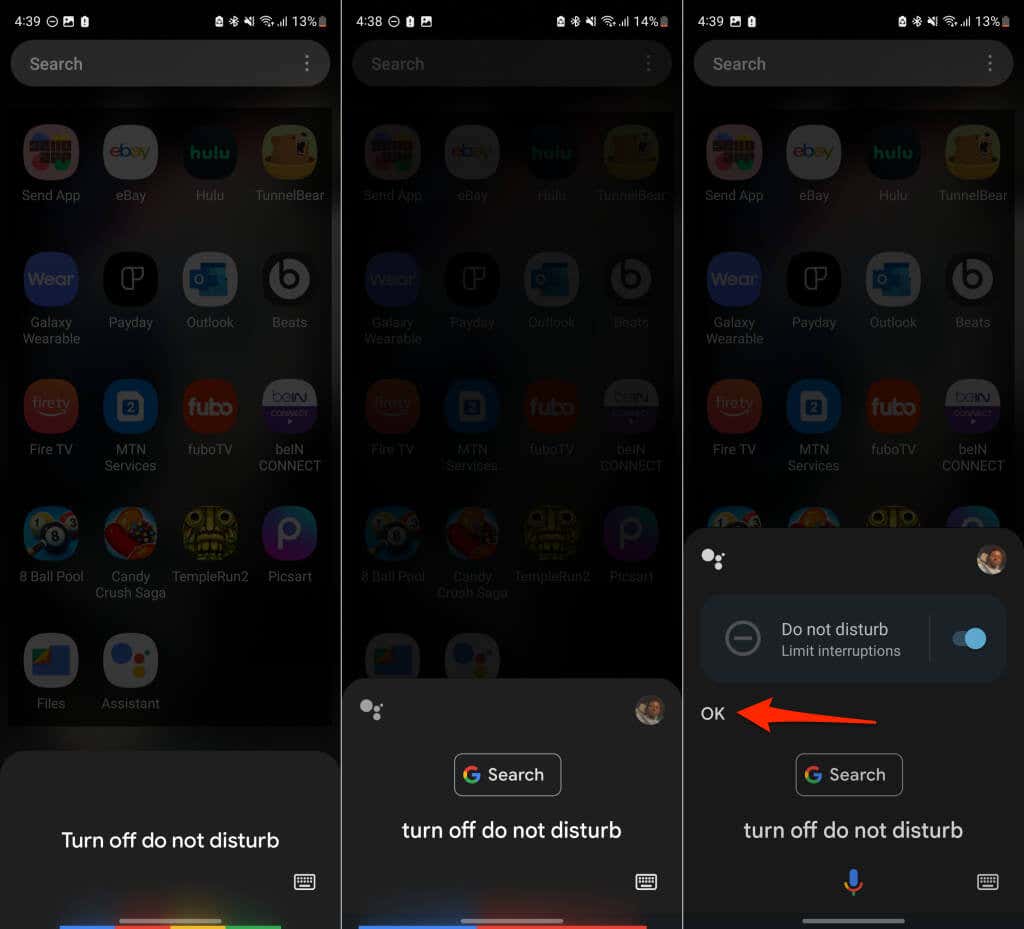
ปิดใช้โหมดห้ามรบกวน
วิธีการเหล่านี้คือวิธีการปิดการใช้งานห้ามรบกวนบนอุปกรณ์ Android คุณยังสามารถทำตามขั้นตอนเดียวกันเพื่อเปิดใช้งานคุณสมบัติบนอุปกรณ์ของคุณอีกครั้ง.